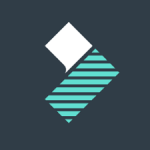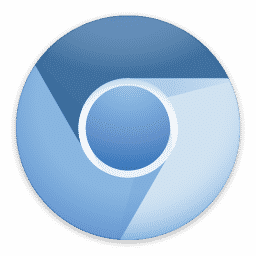DroidCam Client é usado para transformar dispositivos e tablets Android em webcams e como um cliente de PC para conectar o computador a dispositivos Android. Você precisa instalar o aplicativo DroidCam Wireless Webcam no seu celular e executar um PC Client no computador, pois o Client é necessário para instalar os drivers da webcam para conectar os dois dispositivos; computador e celular.
Ele pode ser usado com todos os dispositivos de bate-papo como Zoom, Skype, MS Team, etc. Assim que você iniciar o programa, ele converterá o feed de vídeo do seu telefone para um PC, incluindo som e imagens. O modo HD suporta os formatos de vídeo 720p/1080p. A melhor escolha é criar um processo de comunicação com seus colegas, colegas de classe, amigos e familiares. Funciona como um; microfone e webcam para PC.
Como fazer o download e o processo de instalação do cliente DroidCam
O programa multiplataforma está disponível para Apple iOS, Android, Linux e Windows OS. Você precisa seguir as instruções fornecidas para instalar o programa;
- Antes de tudo, instale o aplicativo DroidCam Wireless Webcam em seu dispositivo Android e baixe um cliente Linux ou Windows em seu PC
- Baixe o Cliente selecionando uma opção entre duas; instale apenas para Windows ou instale para Windows e Apple iOS.
- Conecte os dispositivos via Wi-Fi ou cabo USB e você pode selecionar a opção de sincronização para usar o programa apenas para vídeo ou áudio.
- Lance o programa; ele reconhecerá os aplicativos de bate-papo por vídeo, caso não detecte o aplicativo, reinicie o PC. E o ponto de bônus da ferramenta é que você pode alterar o Viewpoint.
- Você pode evitar o problema fechando os aplicativos de bate-papo no computador e reabrindo-os após concluir o processo de instalação.
- Em seguida, para iniciar o processo de instalação, você precisa selecionar “Android USB Support”, “Apple USB Support”, “DroidCam Client” e clicar no botão “Install”.
- Ao concluir o processo de instalação, toque na barra de pesquisa no canto inferior esquerdo, acesse “DroidCam Client” e inicie a ferramenta.
- Um pop-up aparecerá na tela para selecionar a opção de conexão; Wi-Fi ou USB.
- Abra o programa no seu celular para determinar o IP Wi-Fi e a porta DroidCam com o acesso aos links do navegador IP Cam.
- Insira as ‘Informações de IP do dispositivo do celular e pressione ‘Iniciar’ e você está pronto para usar o aplicativo.
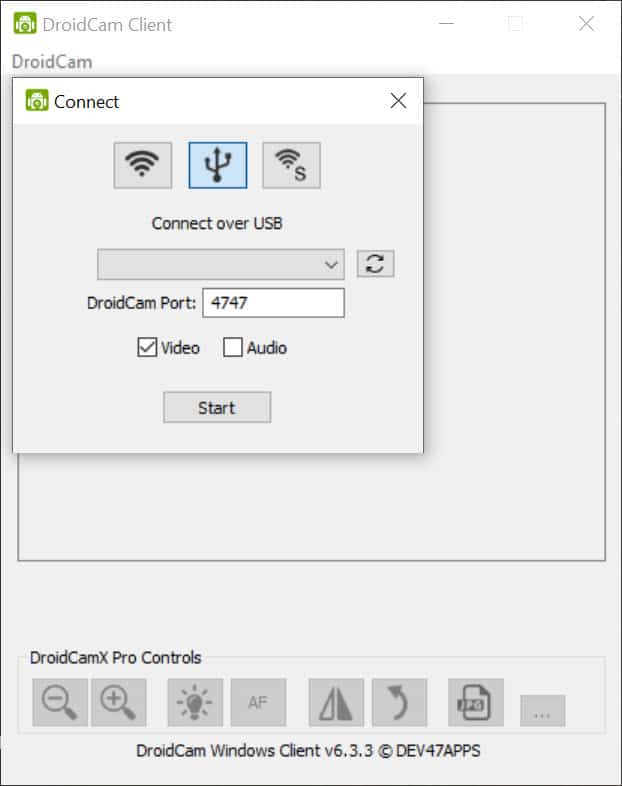
DroidCam Client Características
Compatível com Windows
Com várias compatibilidades com todos os tipos de dispositivos, o aplicativo tem compatibilidade excepcional com todos os tipos de Windows———-Windows 10, Windows 11, Windows 7, Windows Vista, Windows XP é principalmente sistema operacional para executar o app de forma muito suave e confiável. Além disso, requer uma configuração de 32 bits e 64 bits.
Acesso livre
O DroidCam com licença freeware disponível para sistema operacional Windows 32 bits de um laptop e PC, apresentado para todos os usuários do software como um teste gratuito por um período específico, download gratuito com possíveis restrições. Pertence à categoria de ferramentas e foi desenvolvido pela Dev47Apps.
Interface amigável
A interface amigável com um layout simples e limpo pode ser facilmente compreendida. A janela principal consiste em dois componentes principais; ferramentas de conectividade no canto superior e efeitos de processamento de vídeo na parte inferior da janela. O programa leve com uma configuração fácil oferece vários recursos, e a versão pro possui algumas configurações complexas. Conecte-se sem fio, insira as informações de IP e o programa criará um vídeo espelhado e visualizará a transmissão da webcam.
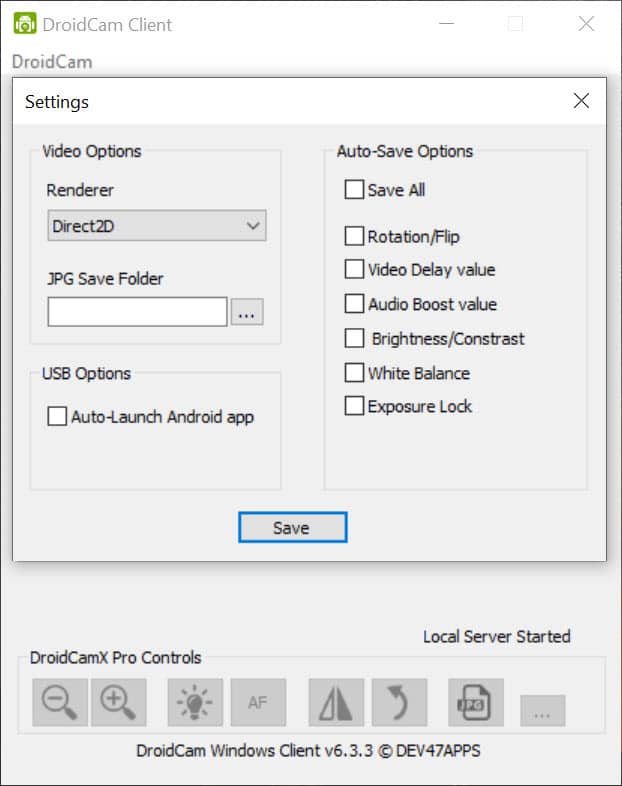
Versão Pro
O programa é freeware para todos os tipos de dispositivos, mas você pode utilizar recursos mais avançados comprando a versão pro. Oferece vários recursos; Lente Ultra Wide no iPhone 11+, cancelamento de ruído, ajuste da câmera remota do PC, sem anúncios, chamadas sem áudio, atualização no aplicativo, manutenção da privacidade e segurança com a ajuda do modo USB-Only, suporte a vídeo 720p/1080p via modo HD, opção FPS suave e outros recursos de edição, como espelho, virar, girar, contraste, brilho e muitos outros controles.
Conexão USB para Android
Para conectar seu celular ao seu PC ou laptop com o cabo USB é simples, e você pode conectá-lo facilmente seguindo os passos;
- Abra as Configurações do telefone> Opção do desenvolvedor> Ativar depuração USB.
- Uma caixa de diálogo aparecerá para perguntar “Permitir depuração USB”, clique no botão ‘OK’.
- Ative a ‘Opção do desenvolvedor’.
- Abra as configurações do telefone, vá para a opção ‘Sobre o telefone’ e clique em “Número da compilação” 7 vezes.
- Inicie o DroidCam no telefone e o DroidCam Client no PC, certificando-se da conexão do telefone ao PC ou laptop.
- Clique na opção “USB” e a opção suspensa de dispositivos com informações da porta será exibida na tela.
- Toque no botão “Iniciar” e a ferramenta iniciará a detecção automática do seu telefone e a conexão será estabelecida.
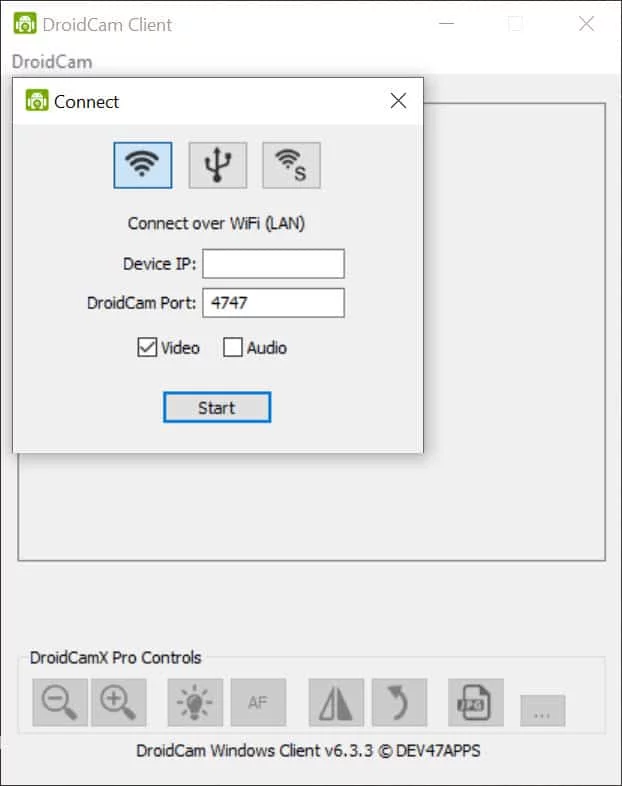
Principais características
- Processo de instalação
- Compatível com Windows
- Acesso livre
- Interface amigável
- Versão Pro
- Conexão USB para Android